Arquivos do Word geralmente não são exportados para alguns editores de documentos alternativos sem convertê-los para outro formato. Neste caso, RTF é uma das soluções mais adequadas. Não há problemas para exportar um ou alguns arquivos para RTF dentro do MS Word, usando a opção 'Salvar como'. No entanto, se houver muitos arquivos, o processo de conversão pode demorar muito . Para evitar isso, você deve usar o conversor Word RTF com um modo em lote. Basta selecionar todos os arquivos para conversão e convertê-los de uma só vez.
Essa funcionalidade é oferecida pelo Total Doc Converter. Ele pode transformar arquivos do Word em vários textos, arquivos de imagem ou páginas HTML .

Usar o conversor em modo batch é similar, como se fosse usado para converter um único arquivo. A única diferença é que você marca quantos arquivos da lista, conforme necessário. Para converter Word para RTF em batch , siga estas instruções:
- Forme um lote de fontes com a ajuda do menu de navegação integrado
- Pressione RTF na barra de formatação
- No menu de configurações que aparece, especifique o local para os arquivos futuros e o formato da fonte;
- Inicie a conversão clicando no botão "Iniciar!".
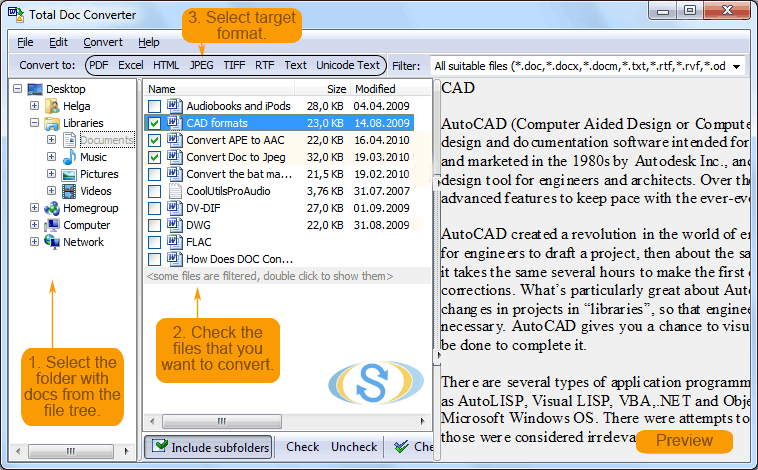
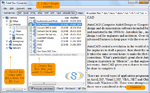
Após essas ações, o conversor Word RTF fornecerá cópias RTF prontas dos seus originais Doc. Se necessário, você pode excluir os originais após a conversão automaticamente , marcando esta opção no menu de configurações. O processo de conversão em lote é simples e não requer habilidades especiais. Você conseguirá lidar com essa tarefa desde a primeira tentativa, pois o conversor o guiará por todo o processo automaticamente.
Além disso, você pode usar o modo de linha de comando converter Word para RTF . Esse recurso é adequado para usuários que preferem gerenciar programas a partir da linha de comando ou precisam processar um grande número de arquivos no modo de segundo plano. Você pode testar o Total Doc Converter gratuitamente, baixando-o aqui . Use-o gratuitamente na versão de teste de 30 dias!